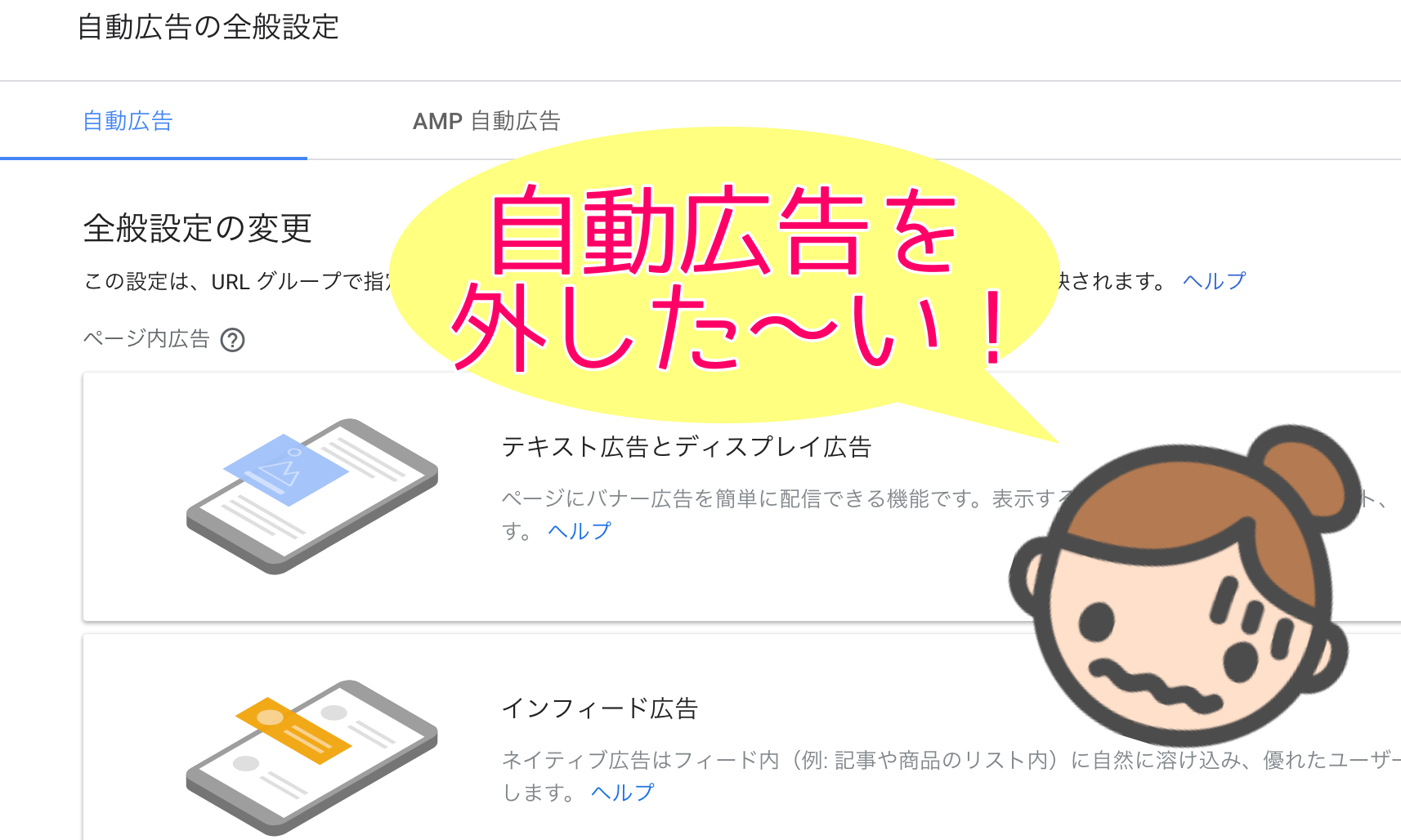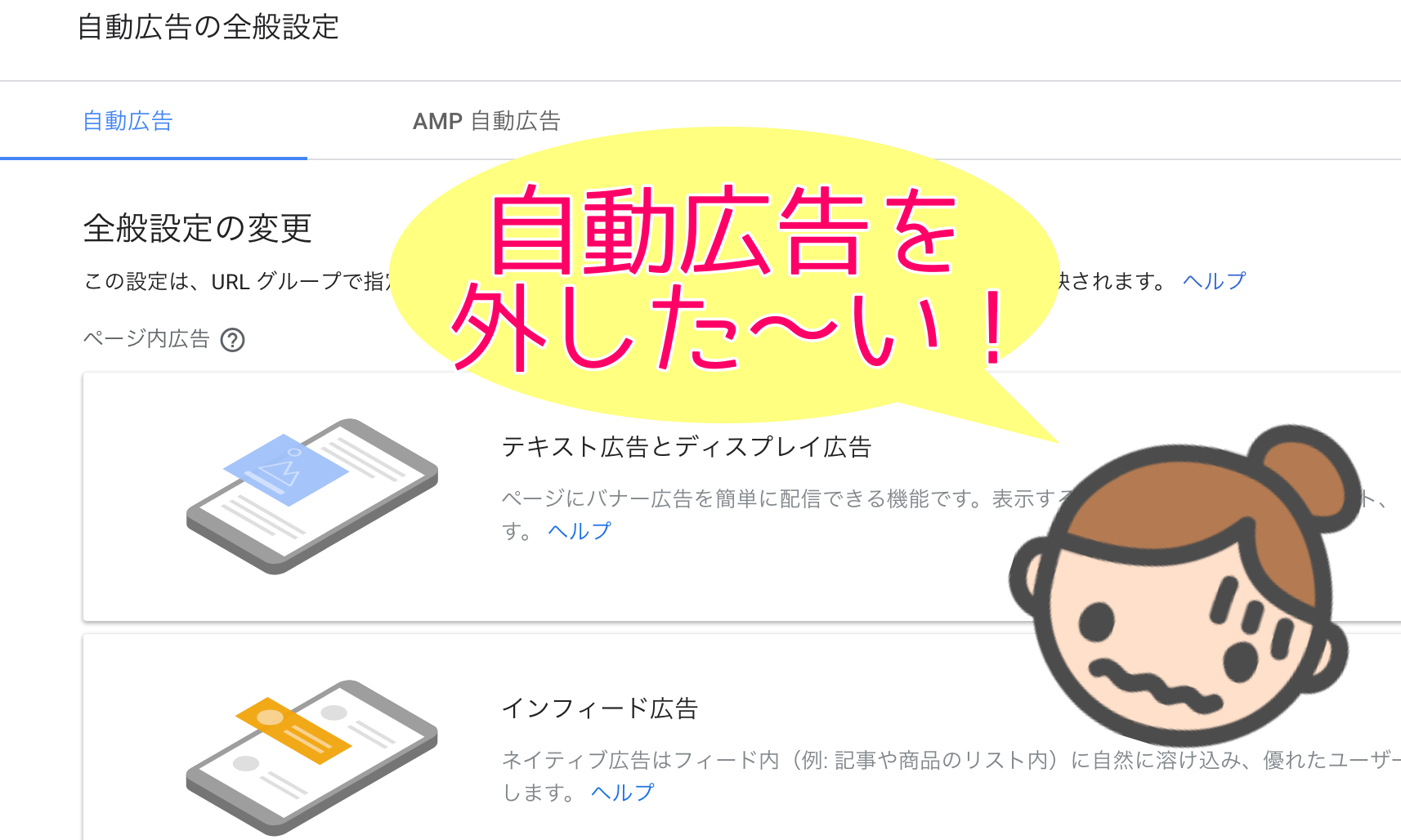Narumi
Narumi
今回は、 Googleアドセンス審査の準備段階から審査通過後に行う手順を解説していこうと思います。
アドセンス審査の流れと直近の変更点
現在、 Googleアドセンス審査は一次審査と二次審査の二段階方式ではなくなりました。
詳しくは、2015年11月に一次と二次の二段階の審査方式が一旦はなくなりましたが、2016年5月より再び二段階方式に変更されました。その後、2017年6月から再び、二段階の審査方式ではなくなりました。
- AdSense審査用のブログを準備
- AdSense公式ページにて必要事項を記入して申請
- サイトとAdSenseをリンクさせる
AdSenseにログインし、管理画面に用意されている
コードをサイトのheadタグ内に設置する
【審査開始】
《審査に落ちてしまった場合》
▶︎不十分なコンテンツ
▶︎ポリシーに準拠していない
▶︎プログラムの条件が満たされていない
再審査に向けて修正等の作業を行う
《審査に通過した場合》
こんな通知がメールで届きます!
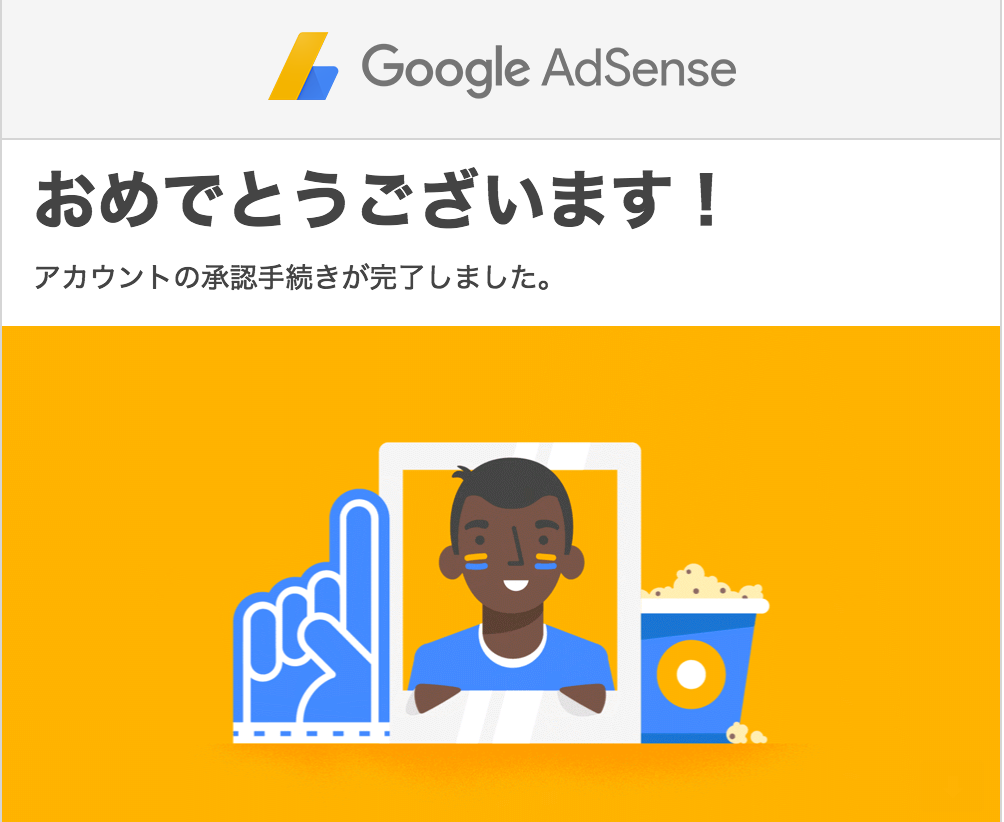
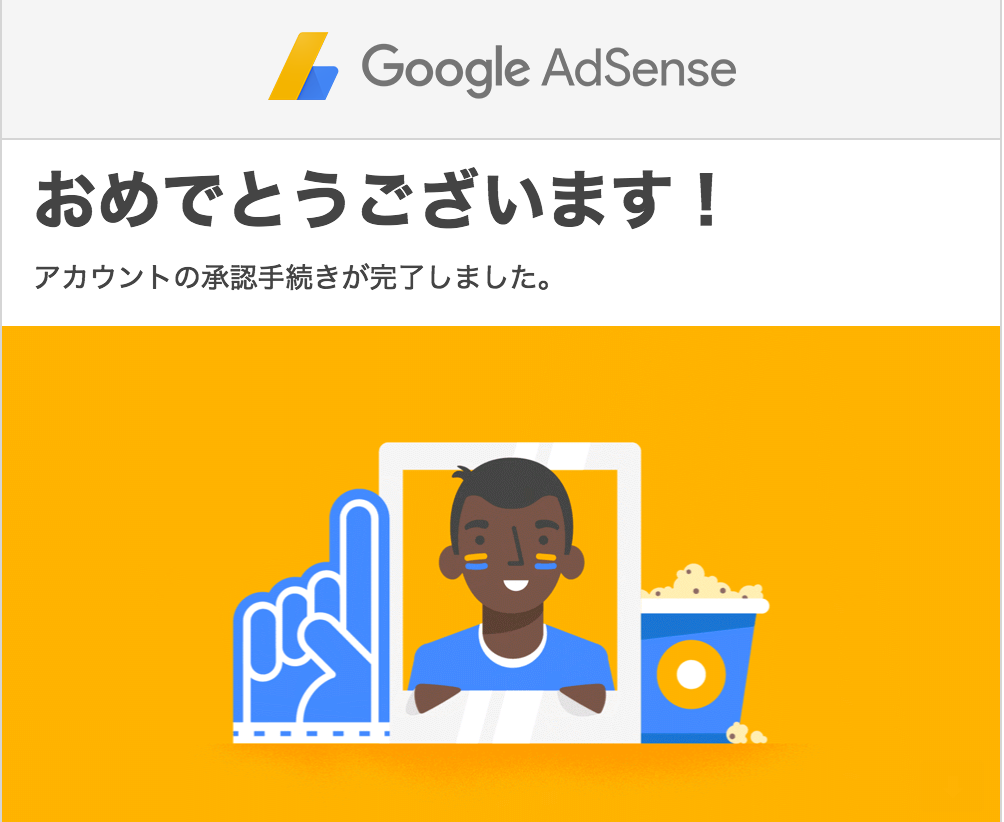
- 《広告ユニットの作成》収益化まであと一歩!
広告ユニット(コード)の作成ができるようになる
サイトにコードを設置し、しばらくすると広告が表示されるようになります。
アドセンス事前準備から審査通過まで
アドセンス審査通過までの全体像がイメージできたところで、いよいよアドセンスアカウント取得に向けて進めていきましょう。
アドセンス審査通過用ブログの作成
まず始めに、アドセンス審査用のブログを作っていきます。正直なところ、この審査用のブログの準備段階が一番大変です…。
私自身の経験を踏まえても、このブログを構築する段階が一番大変で、また始めの頃はパソコンにもそんなに慣れていなかったので、それはもう苦労しました。何度も手順を確認して、試して、の連続でしたね。笑
しかし、ここをクリアできれば、後は機械的に記事を書いていったりと単純な作業ばかりになりますので頑張りましょう!
審査用のブログを作成する際に確認しておきたいコトはこちらから
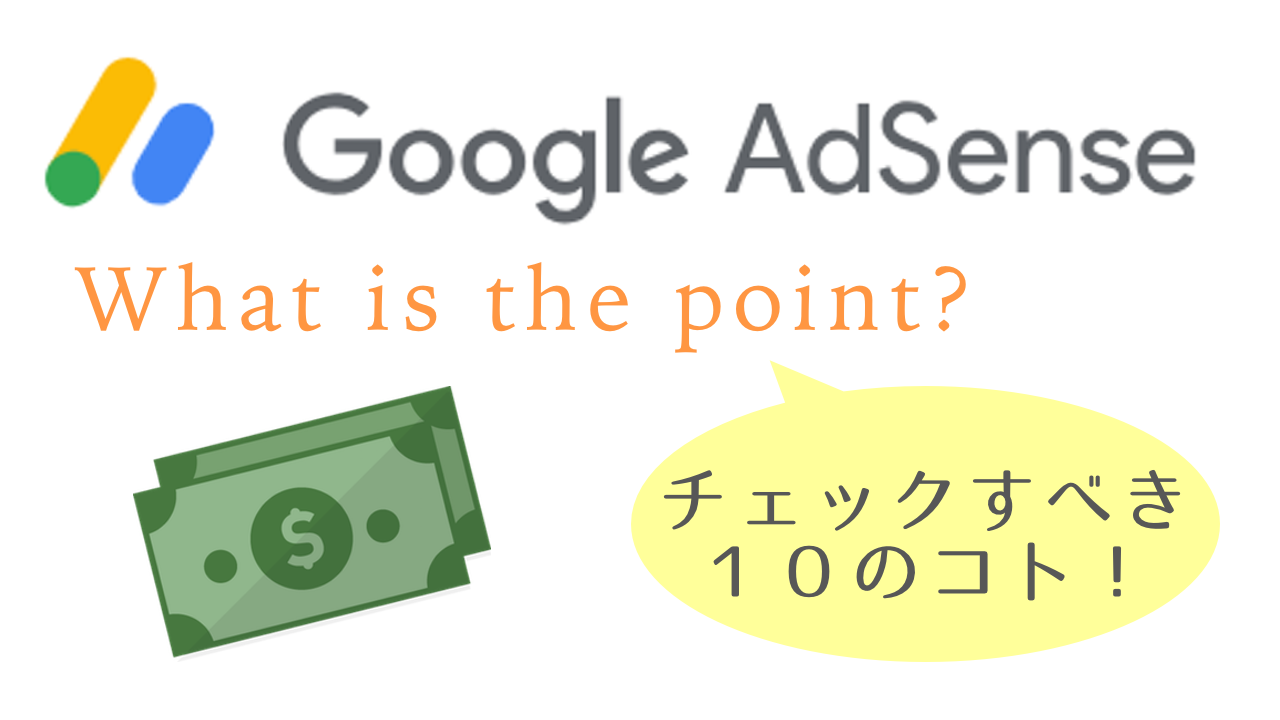
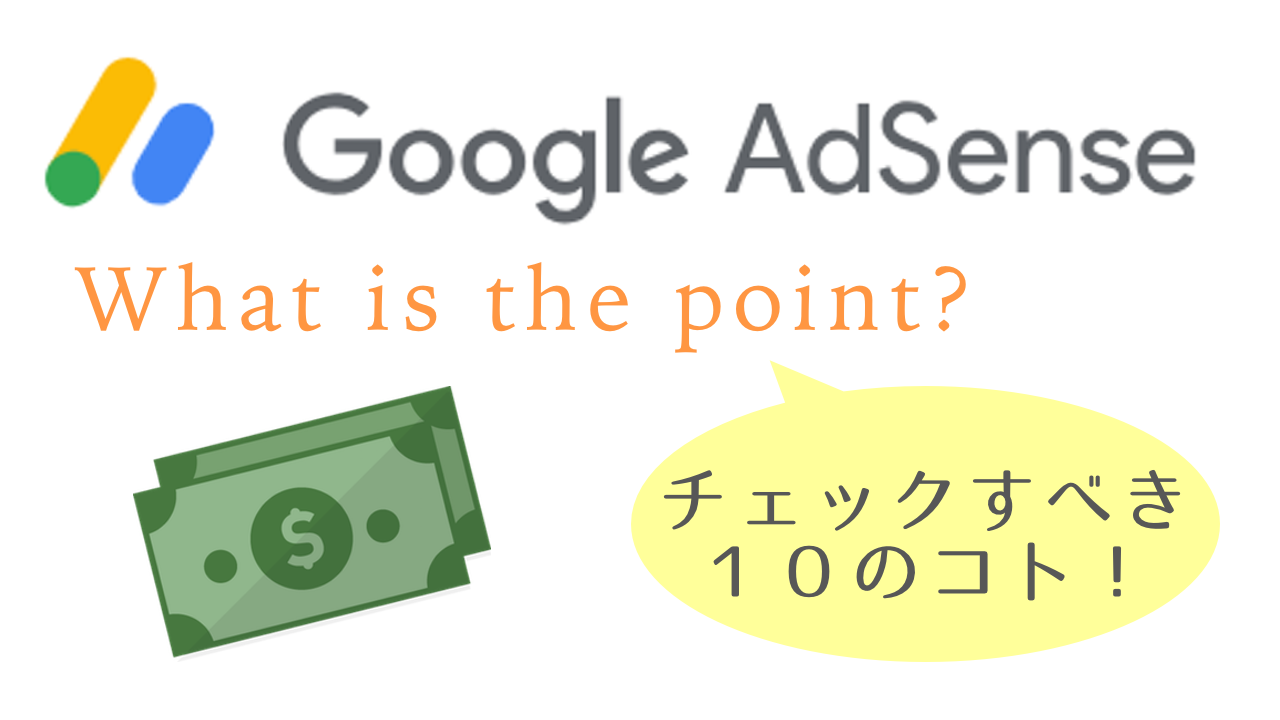
現在、Googleアドセンスの審査は独自ドメインで作成したサイトやブログでしか申し込みができなくなりました。
はじめてブログを作るという方は、まずはレンタルサーバーの契約と独自ドメインの取得から進めていきましょう。初心者の方でも分かるように、こちらの記事で詳しくブログを一から構築する方法をまとめています。
審査申し込み
審査用のブログが完成したら、アドセンス審査へ申請をしていきましょう。下記のリンクからGoogleアドセンス申し込みページへ飛べます。
お申し込みページ内の、「お申し込みはこちら」をクリックしましょう。
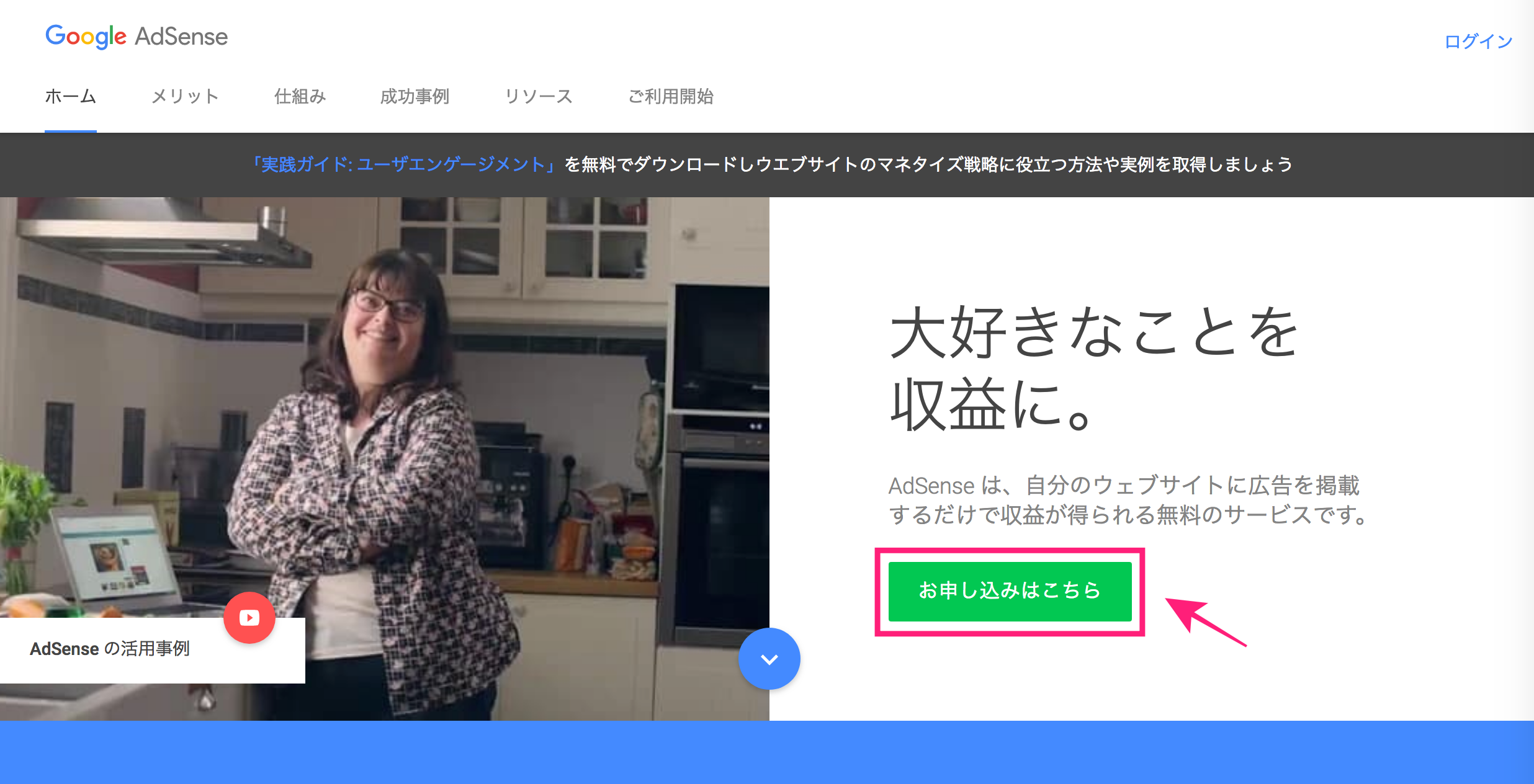
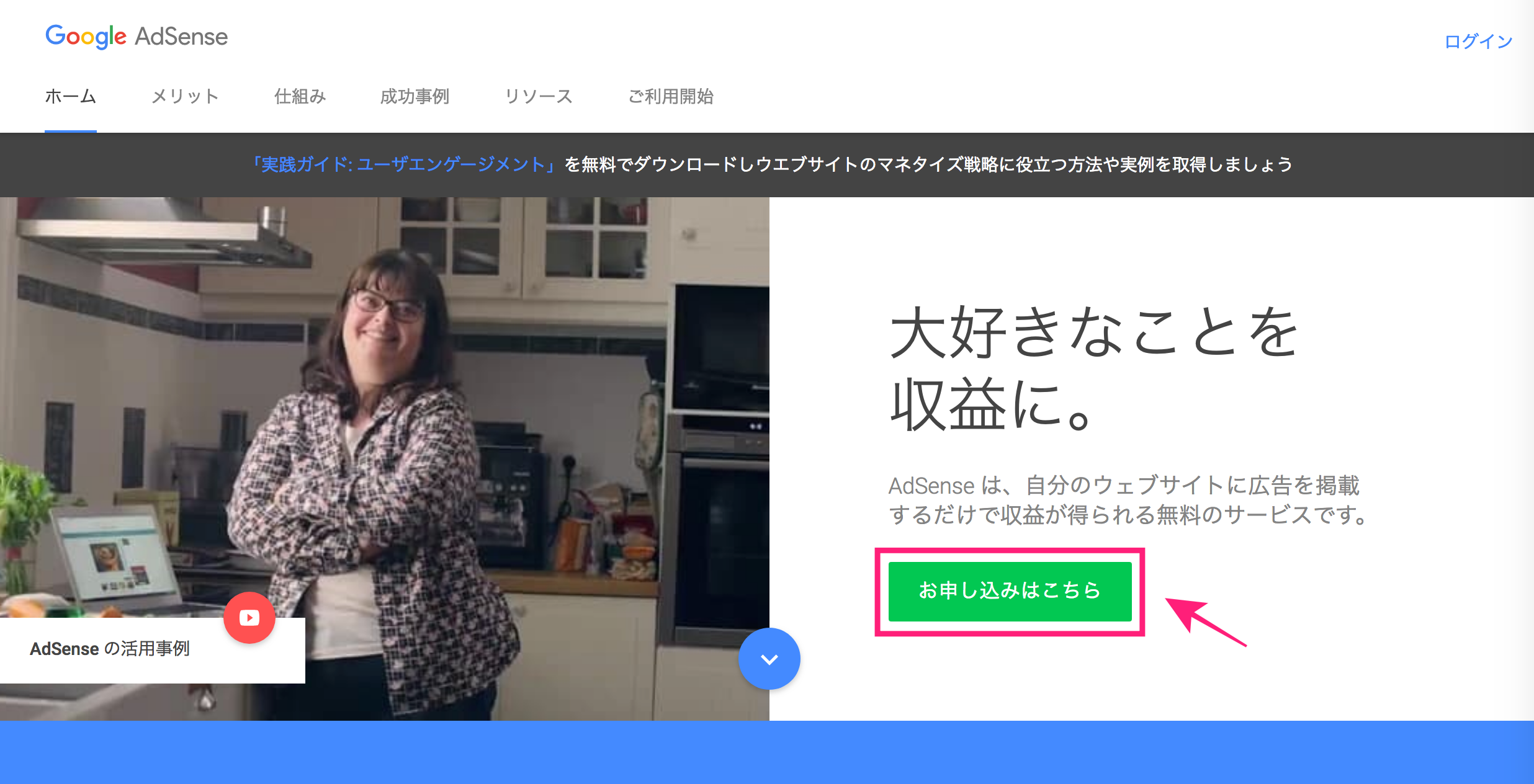
ログインをすると、このような画面( )に移動しますので、上から順に必要事項を入力していきます。
- お客様のウェブサイト:準備しておいたアドセンス審査用ブログのURLを入力
- メールアドレス:Googleアカウントを持っている場合はGmailのメールアドレスを入力。
Gmailを持っていない場合は最初にGmail(Googleアカウント)を作成して下さい。
- こちらのメールアドレスにAdSenseの有益な情報をお届けします:どちらかを選択



入力&選択を終えたら、「保存して次へ」をクリックします。
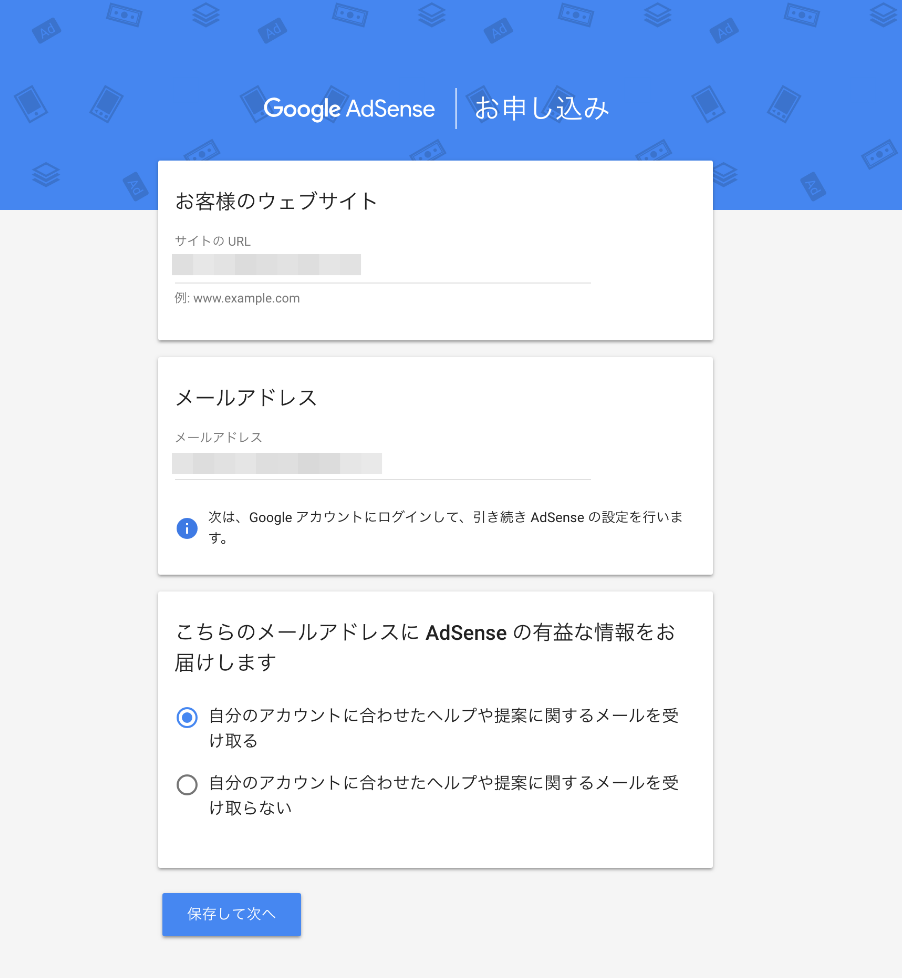
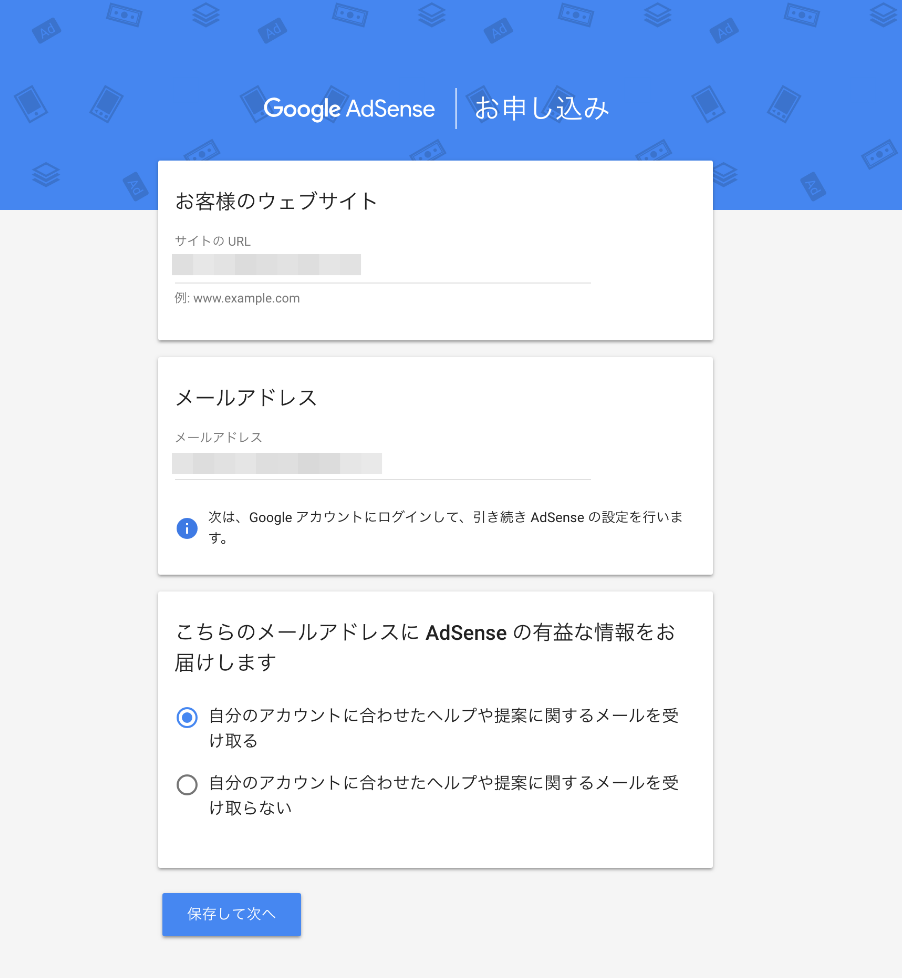
続いて、このような内容画面( )が表示されます。
これでGoogleアカウントとアドセンスの紐付けが完了し、アドセンスのアカウントを使えるようになりました。「閉じる」をクリックします。
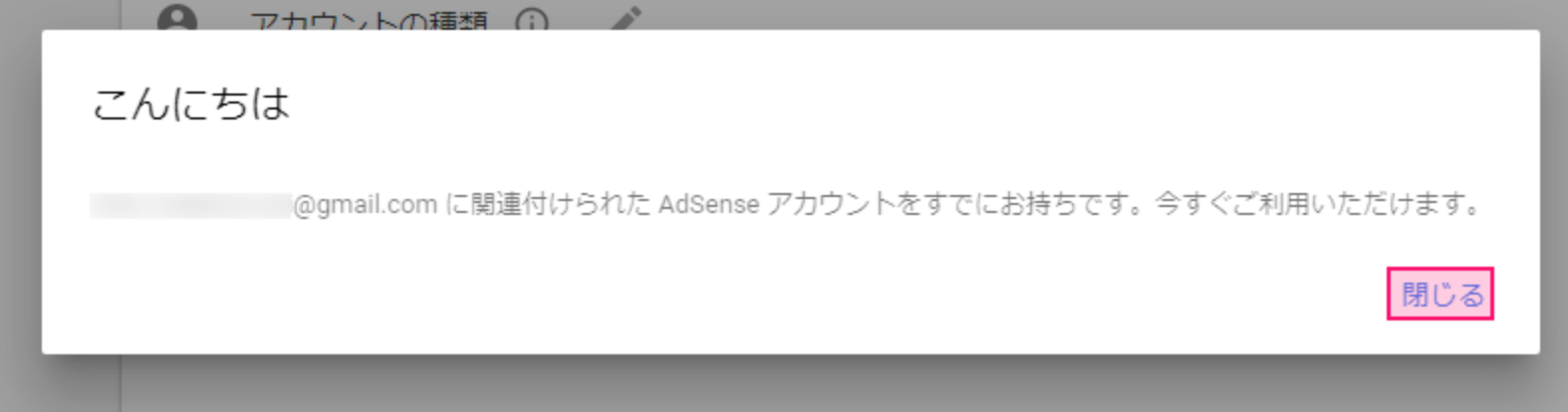
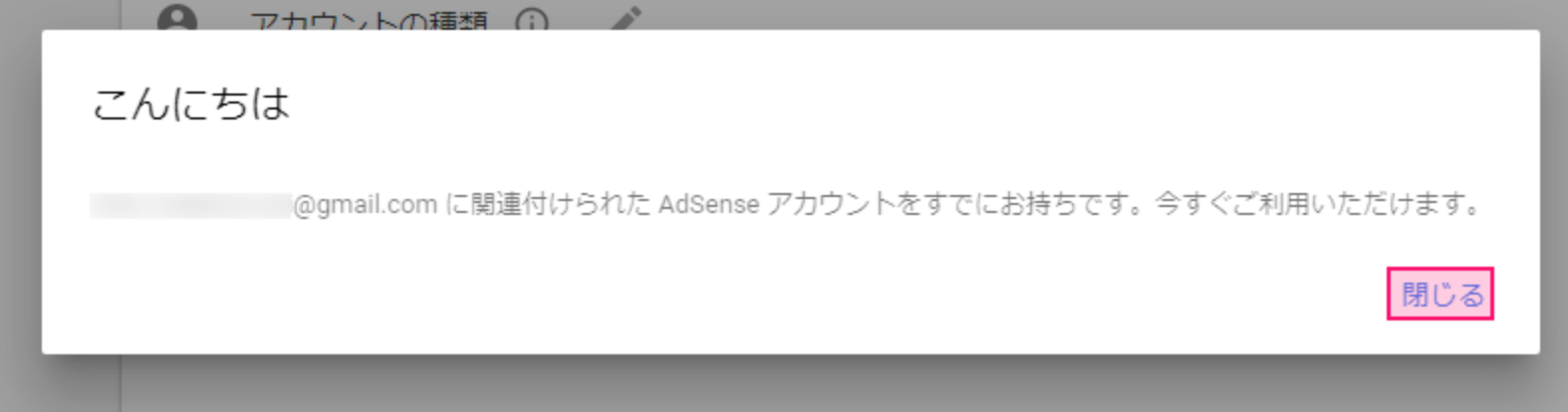
続いて、「支払い先住所の詳細」を入力するページになりますので、上から順に必要事項を記入していきましょう。
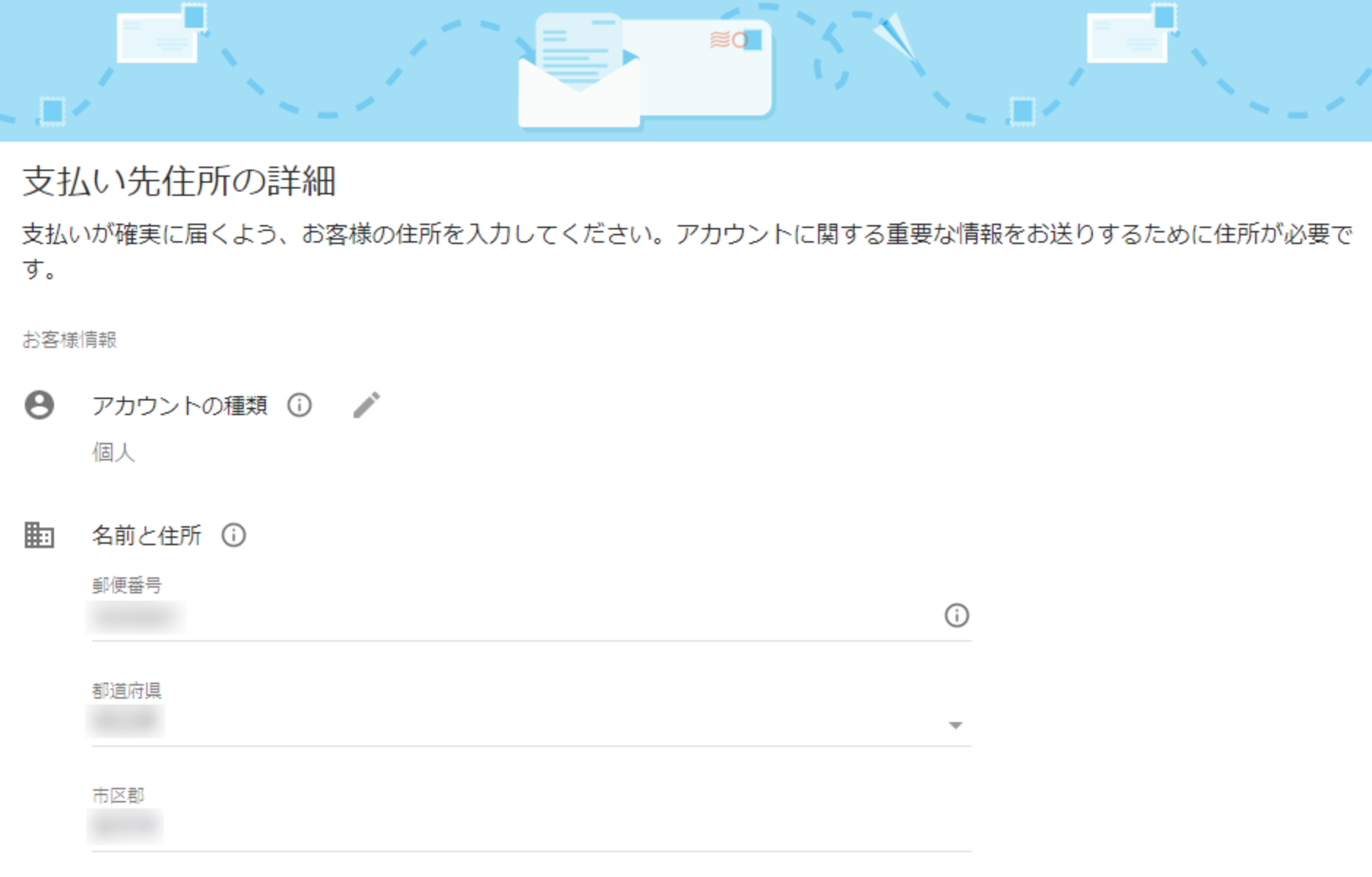
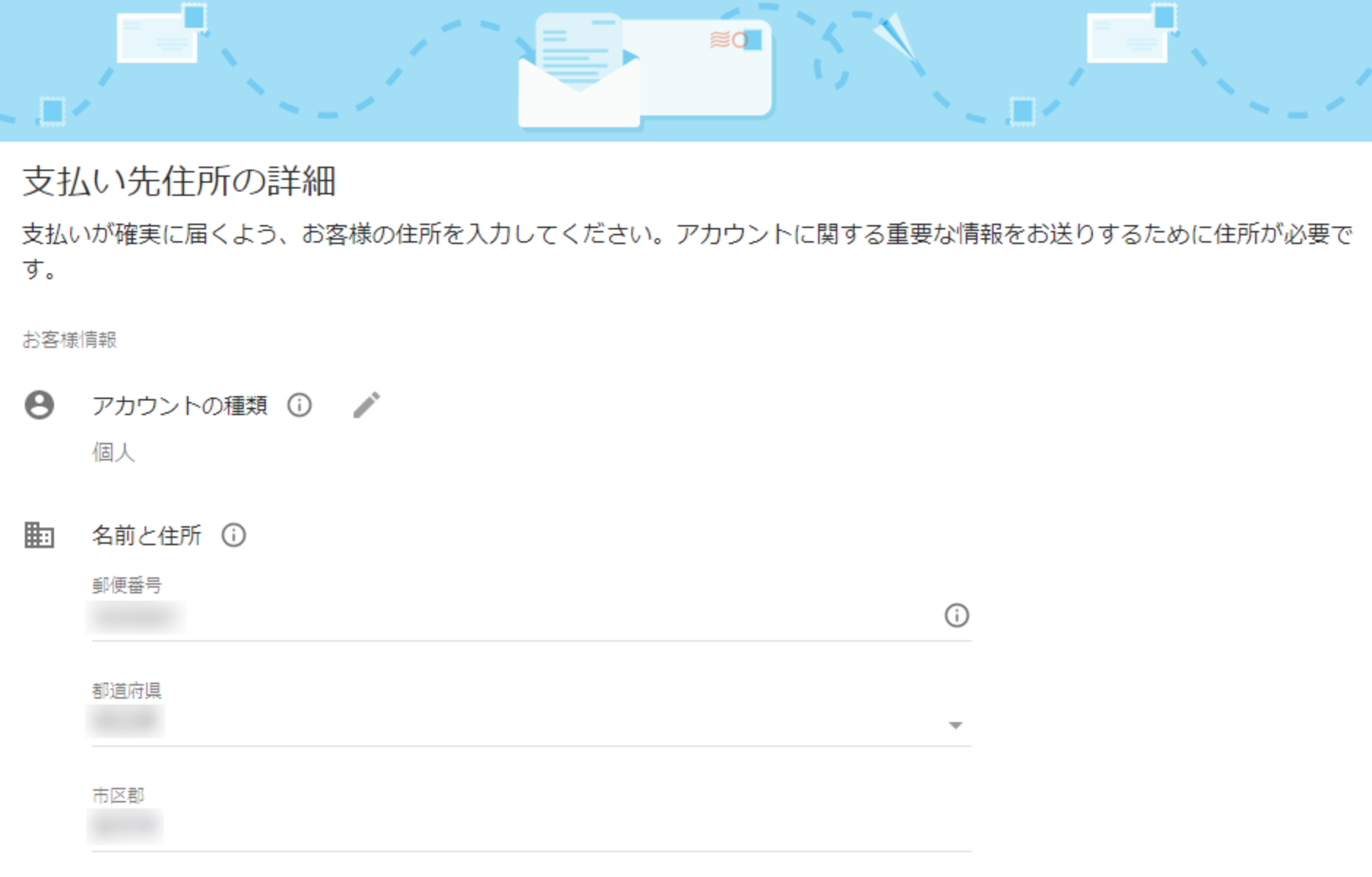
次に電話番号による本人確認へ進みます。電話番号を入力し、確認コードを受け取る方法を選択したら、「確認コードを取得」をクリックして下さい。受け取り方法はどちらでも構いません。
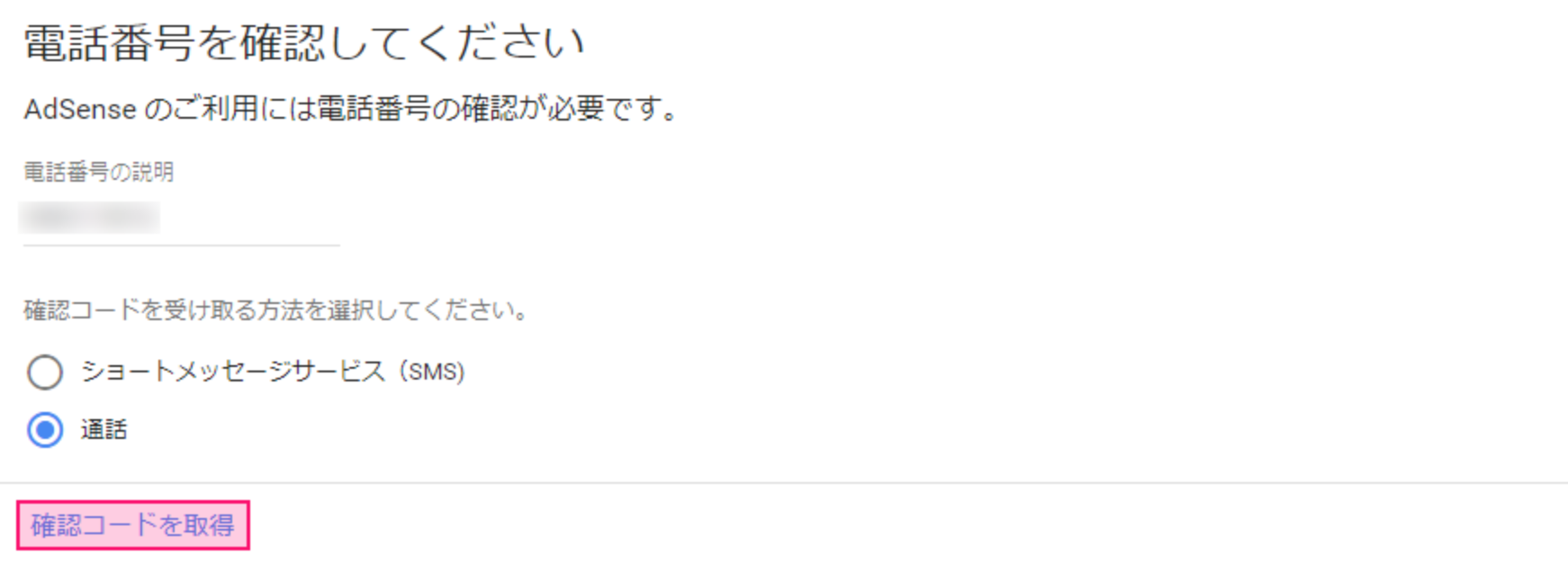
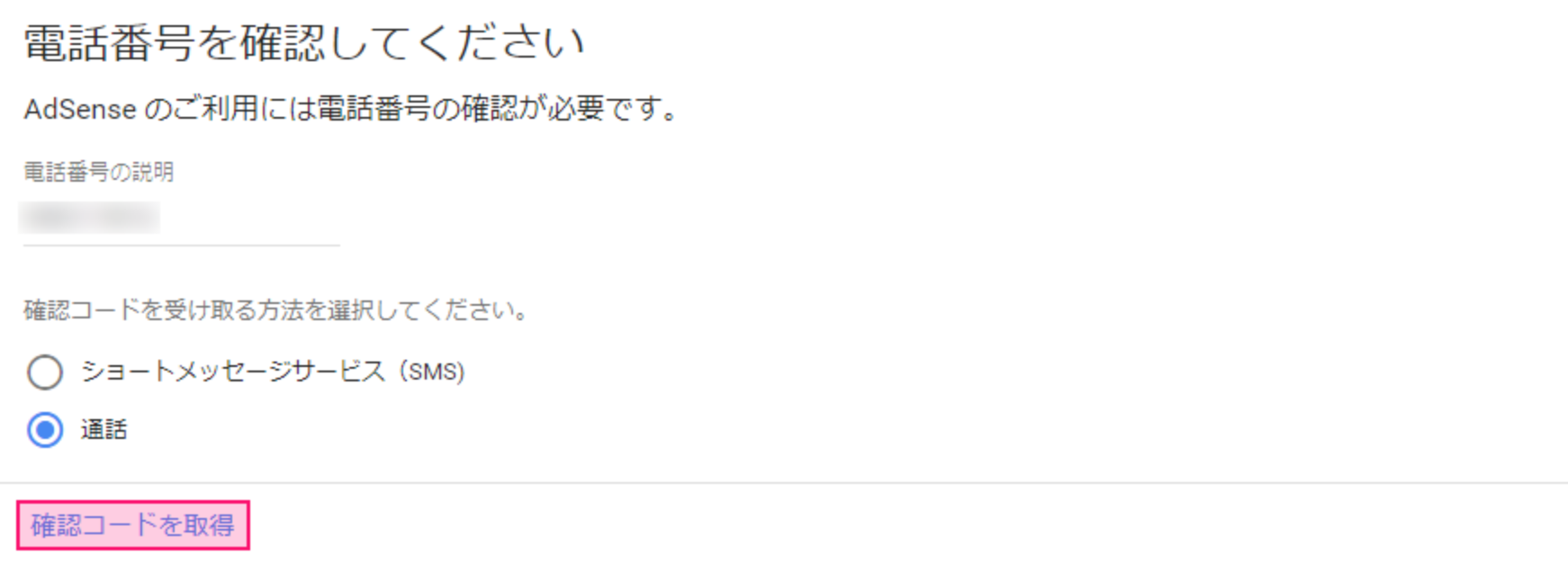
通知された6桁のコードを入力し、「送信」ボタンをクリックします。
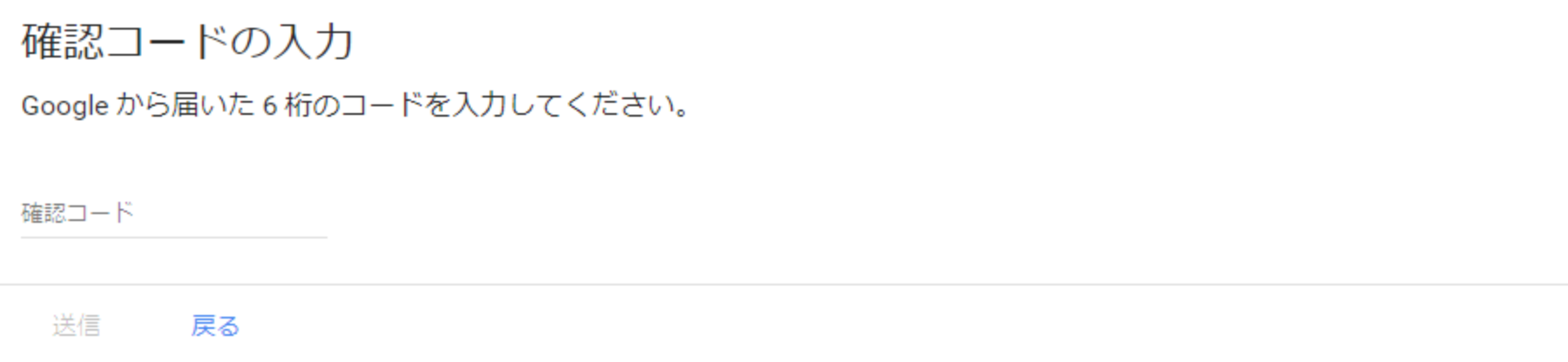
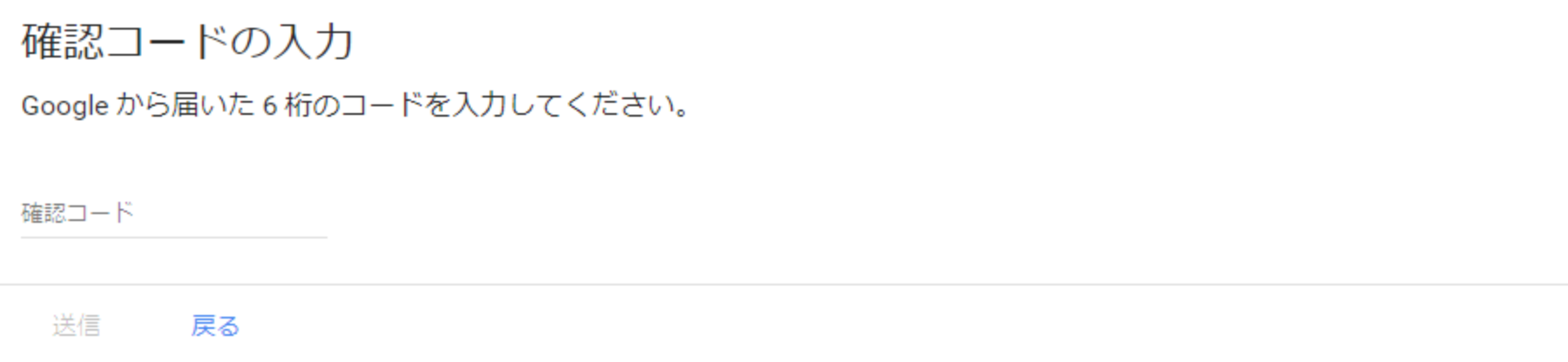
アドセンスの管理画面に飛ぶので、「次へ進む」をクリックしましょう。
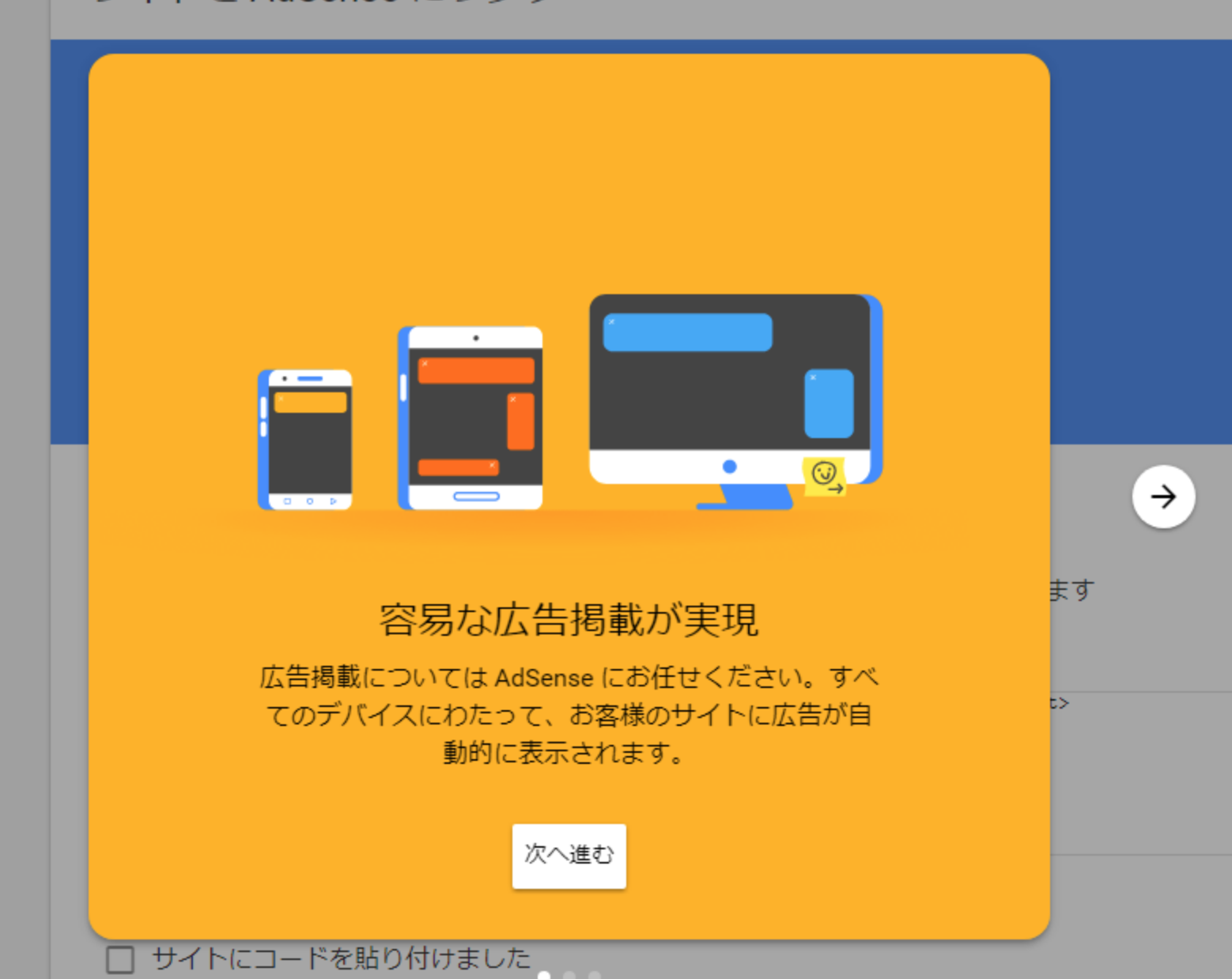
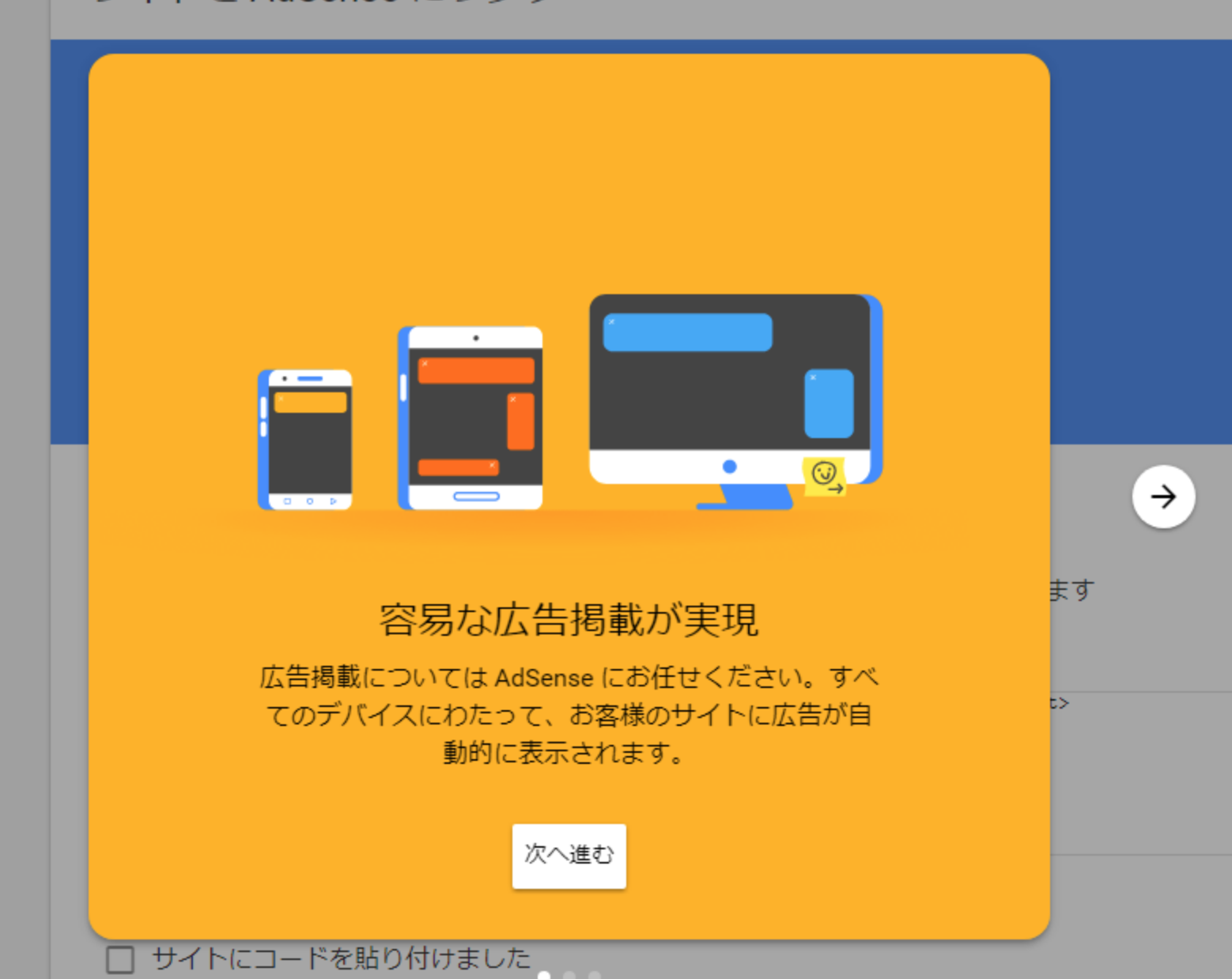
続いて、「サイトをAdSenseにリンク」という作業に進みます。
まず、こちらのページ内に記載されているコードを、あなたのサイトの<head>タグと</head>タグの間に貼り付けて下さい。コードを貼り付けたら、「サイトにコードを貼り付けました」にチェックを入れ、「完了」をクリックしましょう。
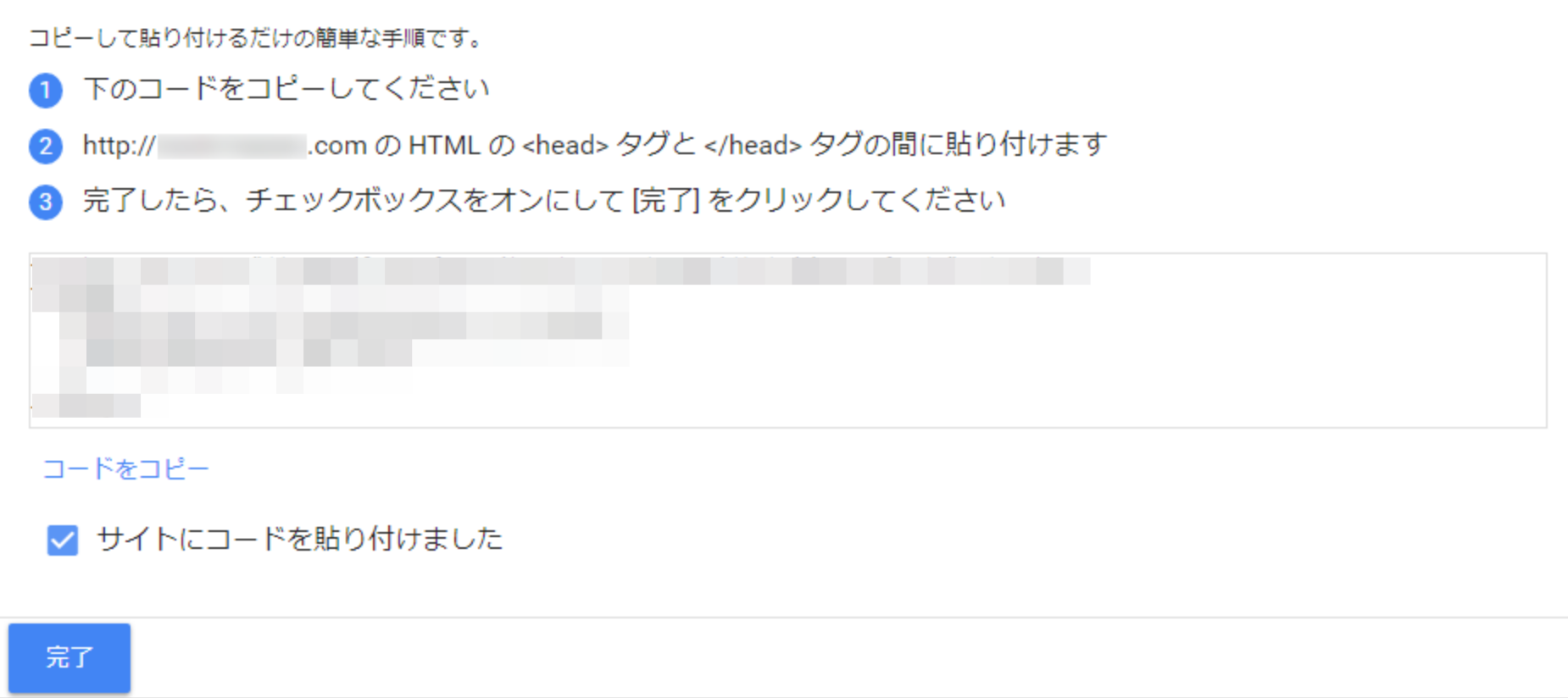
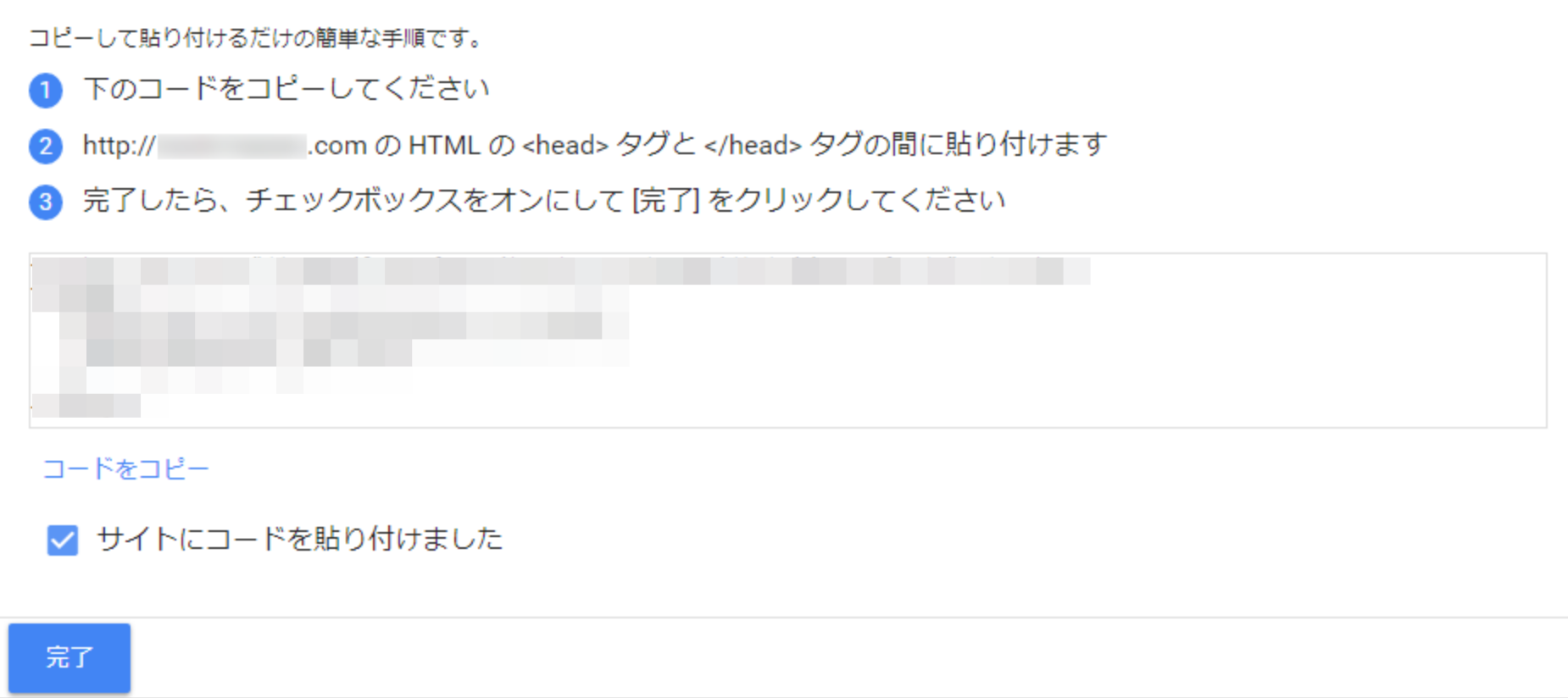
WordPressの場合、<head>タグはWordPress管理画面の「外観」→「テーマの編集」→「header.php」の中にあります。
<head>と</head>を探し、その間にコードを貼り付けて下さい。テーマによっては、<head prefix>と</head> 間の場合もあります。
(※お使いのWordPressテーマやブログサービスによっては、<head>タグ内にコードを記入するための入力欄が用意されているものもあります。その場合はその入力欄にコードを貼り付ければ、header.php内には直接貼り付けなくてOKです。)
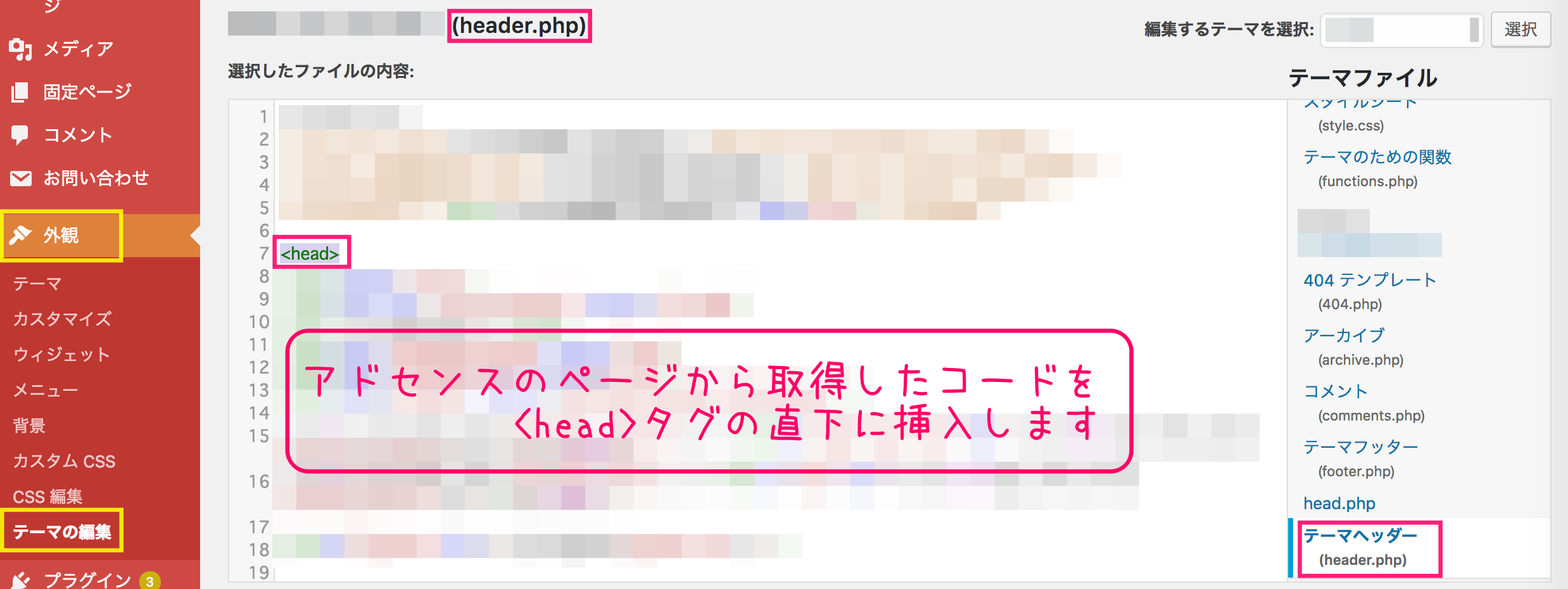
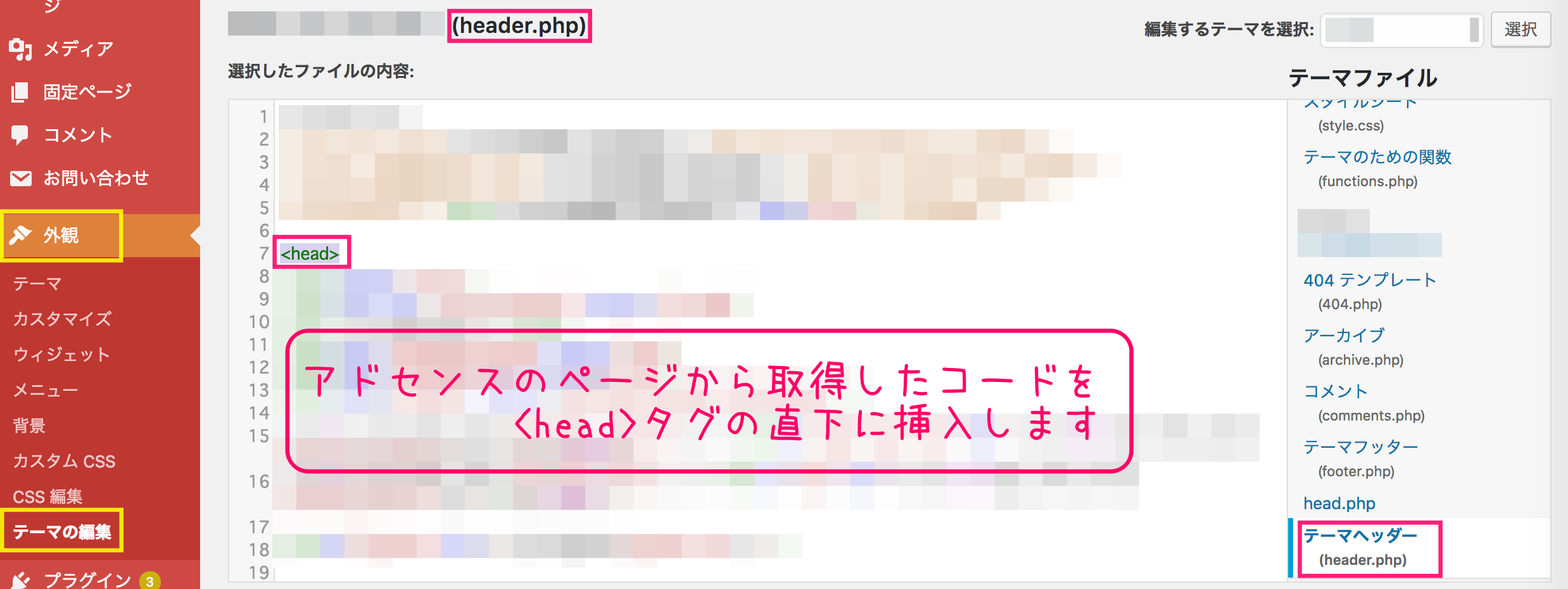
コードの挿入箇所は<head>~</head>または<head prefix>〜</head>内であればどこでもOKです。
また、コードには「スポンサーリンク」等のクレジット表記は必要ありません。取得したコードのみを貼り付けるようにして下さい。
コードを正しく貼り付ければ、あとはGoogleが自動的にコードを検知し審査が始まります。
アドセンスの管理画面に「お客様のサイトを審査しています。」というメッセージが表示されればOKです。審査が終わるまで待ちましょう。
審査中であっても記事の更新はOKなので、この期間内にもどんどん記事を書いていきましょう!
審査承認メール(アドセンス審査合格)
アドセンス審査に通過すると、下記のような「おめでとうございます!アカウントの承認手続きが完了しました。」という内容のメールが届きます。
このメールが届けば、無事にアドセンス審査通過です✨
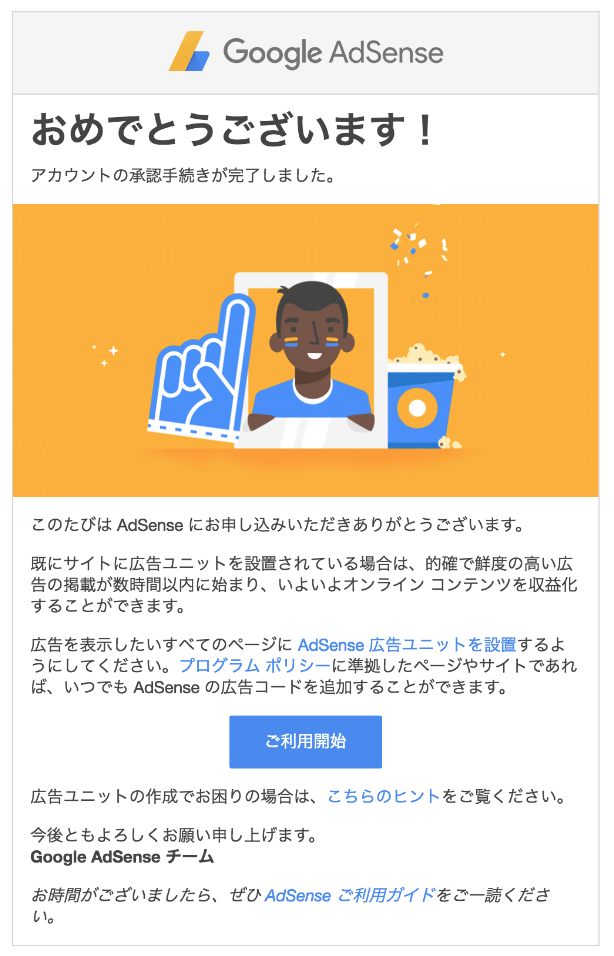
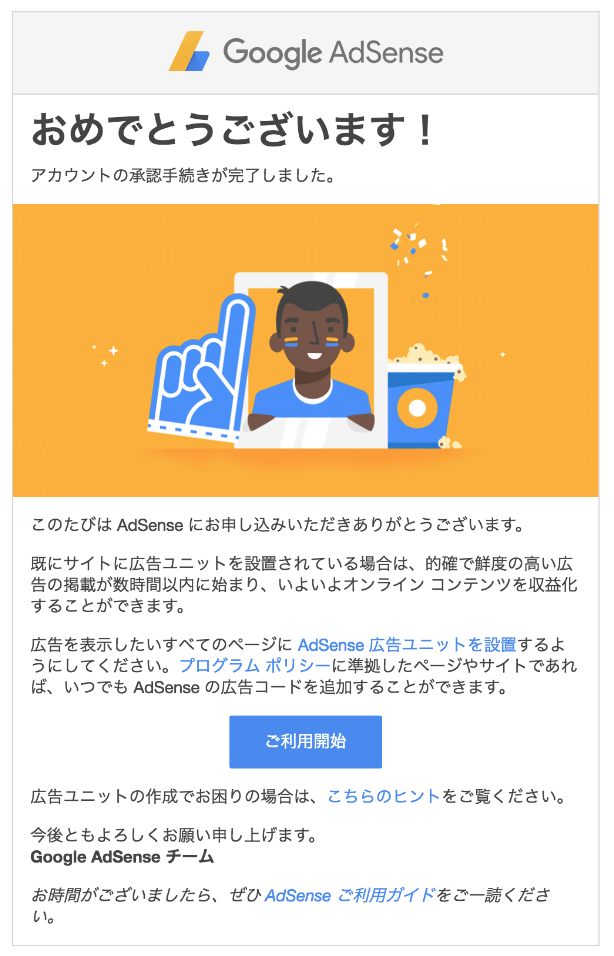
審査に落ちてしまった場合
残念ながら審査に落ちてしまった場合は、ブログを修正して、再度、審査をやり直す必要があります。
- 不十分なコンテンツ
- ポリシーに準拠していない
- プログラムの条件が満たされていない …etc
再申請を申し込む際は、再度、Googleアドセンス申し込みページからログインをし、再申し込みをしていきましょう。
- 1つのジャンルに特化させる
- 読者にとって有益な情報かどうかを考える
- 禁止コンテンツを把握する
- 画像は商用フリーを使用する
- プライバシーポリシーのページを設置する
- 記事数は25記事以上、文字数は2000文字以上
- 著作権に注意する
- 再申請は2週間以上あける
(Googleのアドセンス審査は、一度不合格になってしまうと2週間は間を開けないと審査されることなく、自動的にはじかれるシステムになっています。
再申請する場合は、記事の更新を続けながら2週間以上の間をあけて申請するようにしましょう。)
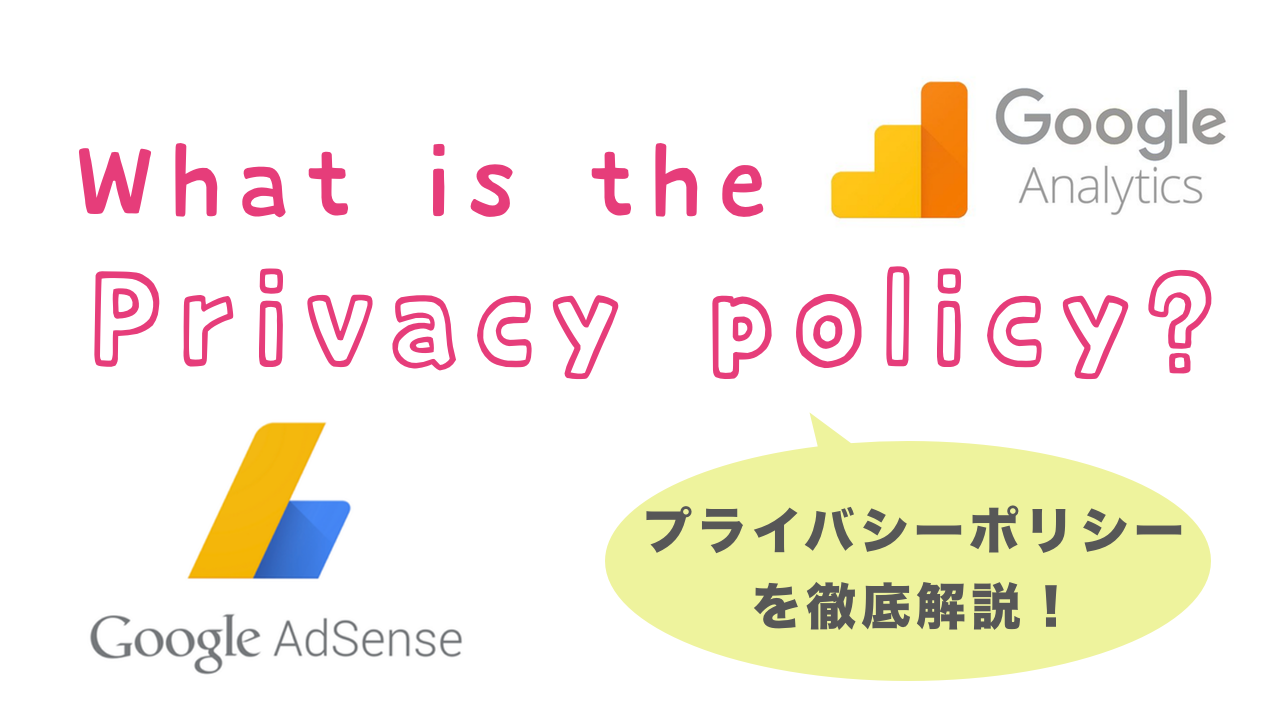
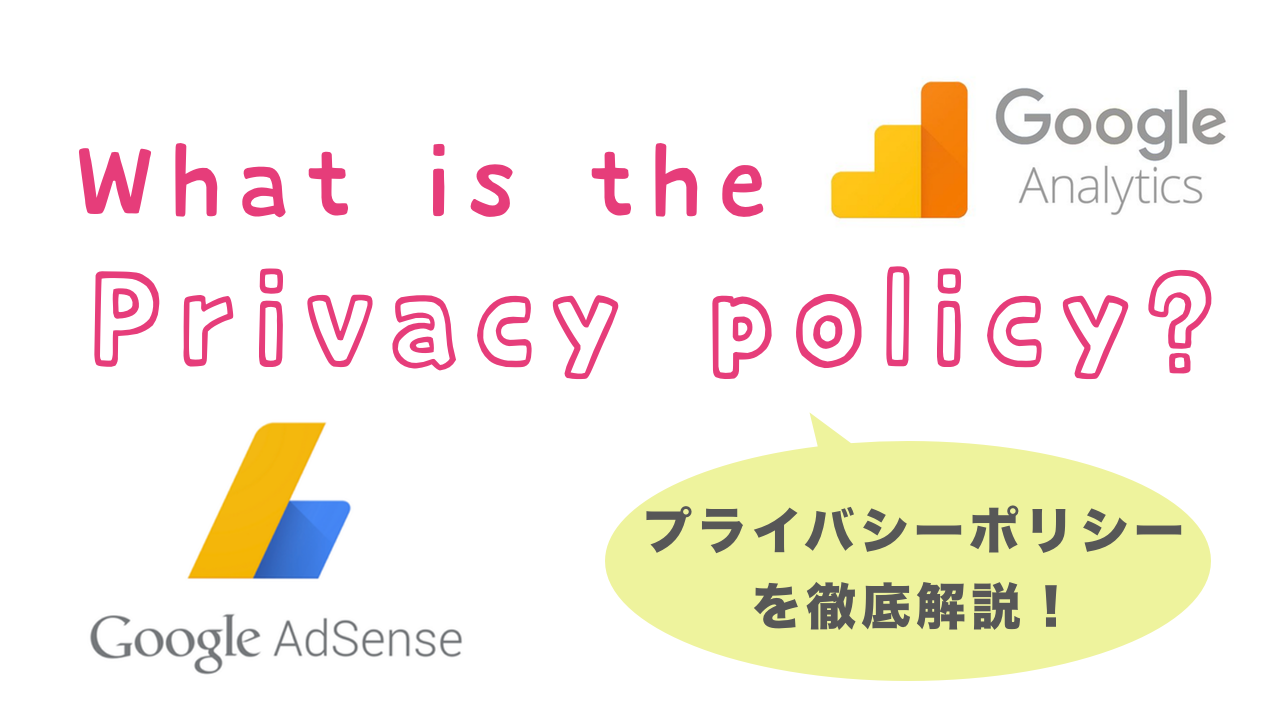
無事審査に通過したら、次は広告ユニットの作成と掲載へ!
アドセンス審査に通過をしたら、次は記事内に掲載する広告ユニットの作成を掲載をしていきましょう。
広告ユニットを作成して、記事内にコードを挿入することで、ついにサイトに広告を表示されます✨いよいよ収益化までかなり近付いてきたので、一つずつ進めていきましょう。


【お悩み解決】Googleの自動広告を外したい!
「アドセンス審査に通過したはいいけれど、広告が自動的に表示されて困ってる…。」そんな方はこちらを参考にしてください。